La actualización de Windows 10 Creators ha hecho que Cortanamás inteligente Puede darte letras de canciones en Microsoft Edge y ofrecerte puntuaciones para un juego en curso. Más importante aún, puede sincronizar las notificaciones de Android en Windows 10. Esta es una nueva característica que requiere un poco de configuración, pero es bastante buena. Las notificaciones aún no son interactivas. No puedes enviar respuestas a un mensaje que recibiste en Hangouts. En la actualidad, solo puede sincronizar las notificaciones de Android en Windows 10 pero no interactuar con ellas. La función funciona a través de Cortana en su escritorio. Debe instalar la aplicación Cortana en su teléfono Android. Aquí se explica cómo configurar todo.
Que necesitas
- Actualización de Windows 10 Creators. Esta es una característica principalmente beta y solo funciona con la Actualización de creadores.
- La aplicación Cortana para Android. Si no está disponible en su región, puede descargar el APK del archivo y cargarlo en su dispositivo Android. Realmente no hay mucho problema de compatibilidad, incluso si Play Store dice que sí.
Configurar Cortana en Android
Instale la aplicación Cortana en su teléfono Android yejecutarlo. Le pedirá una serie de permisos. Una vez que le haya otorgado los permisos que necesita, inicie sesión en su cuenta de Microsoft. Esta debe ser la misma cuenta que usa en su escritorio.

Una vez que hayas iniciado sesión, toca el ícono de tu perfil enarriba a la derecha y ve a la configuración de Cortana. En la pantalla Configuración, toque "Sincronizar notificaciones". Habilita las notificaciones aquí. La aplicación solicitará un permiso adicional para entregar las notificaciones. Después de activar la sincronización de notificaciones de aplicaciones, deberá seleccionar para qué aplicaciones sincronizar las notificaciones.
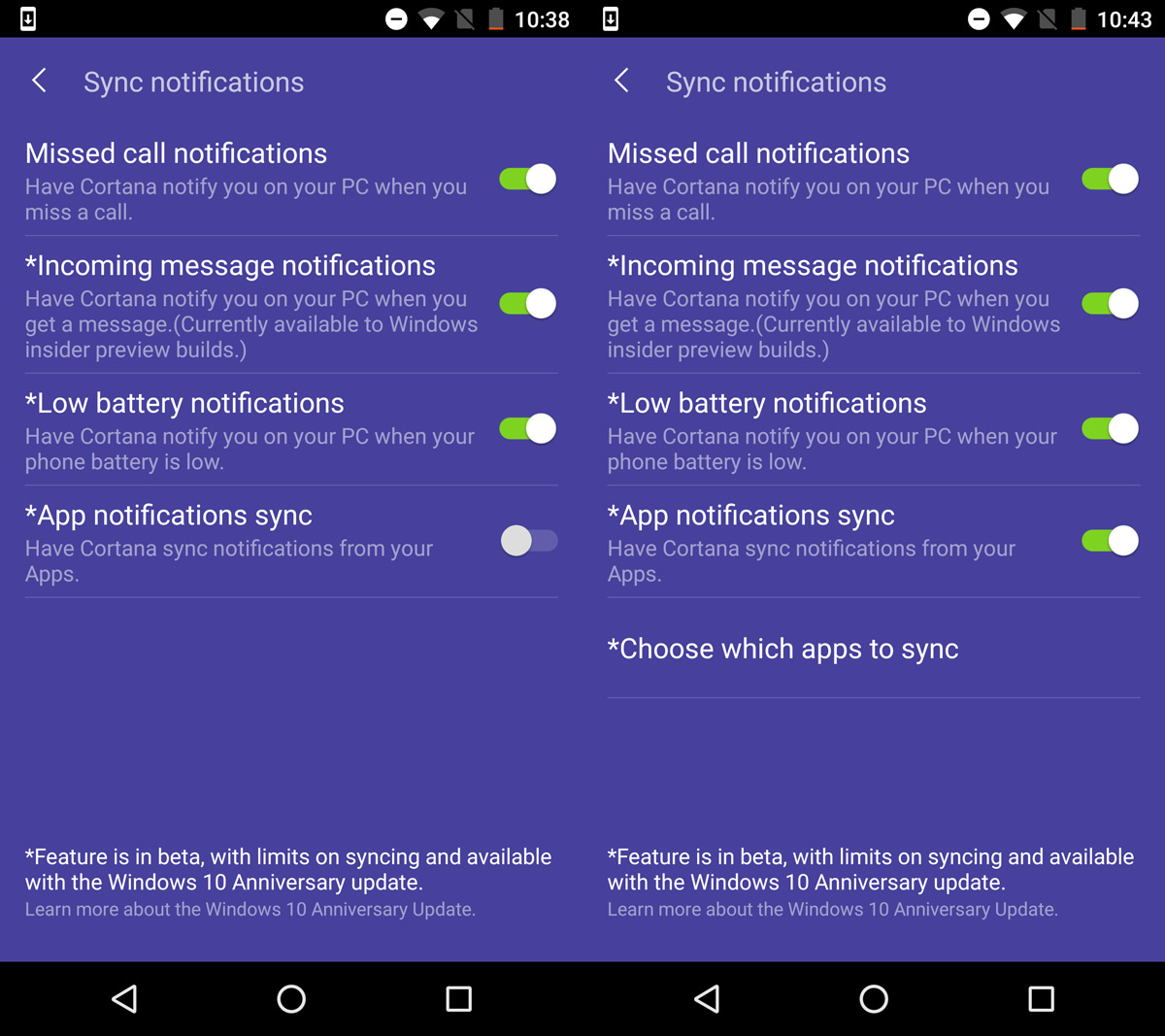
Habilitar sincronización de notificaciones en Windows 10
En Windows 10, asegúrate de estar usando tuCuenta de Microsoft. Si está utilizando una cuenta local, no podrá sincronizar las notificaciones de Android en Windows 10. También debe activar Cortana. Si aún no lo ha hecho, continúe y habilítelo.
Abra Cortana y haga clic en el icono de configuración en la columna izquierda. Desplácese hacia abajo en la pantalla de configuración y habilite la opción "Enviar notificaciones e información entre dispositivos".
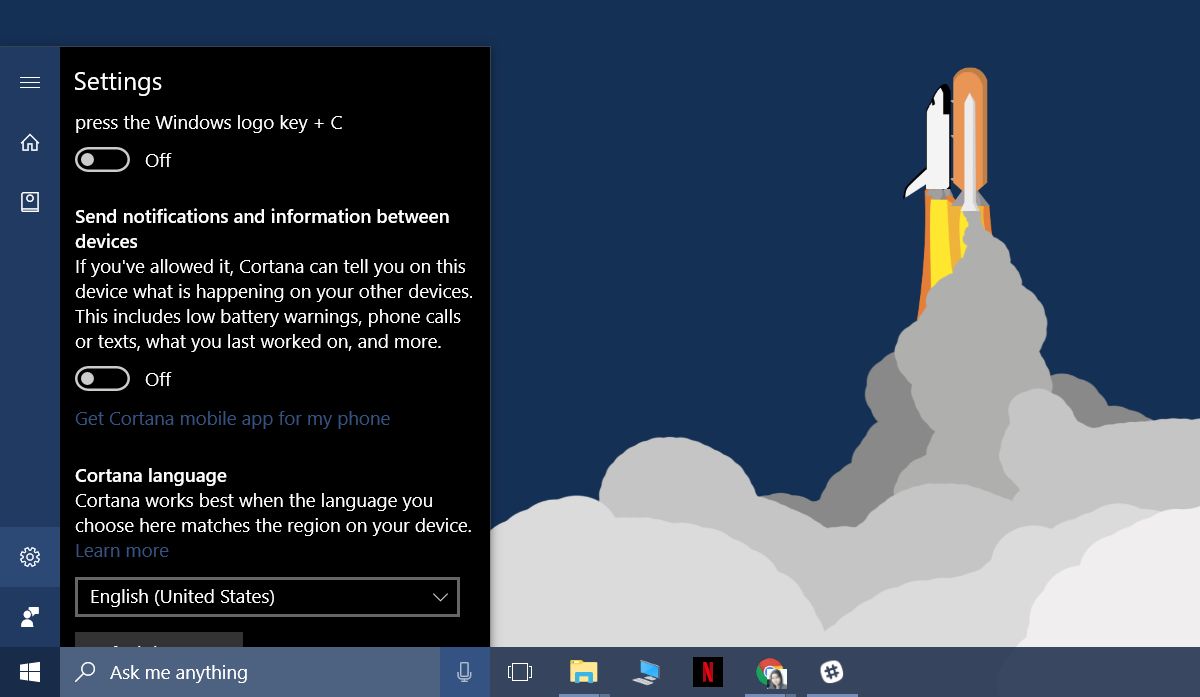
Espera a que ocurra la magia
Cuando recibes una nueva notificación en tu Androidteléfono, recibirá una alerta de escritorio. La alerta suele aparecer bastante rápido. Las alertas aparecen en su escritorio casi de inmediato. Recibirá alertas para aplicaciones, mensajes de texto nuevos y si su batería se está agotando, entre otras cosas.
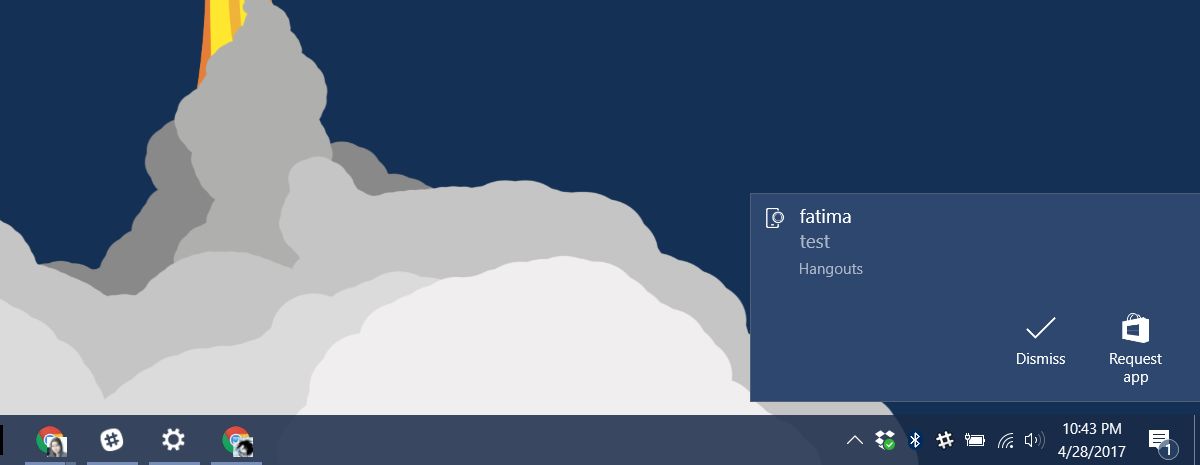
Puede descartar la notificación manualmente. Si no lo hace, desaparecerá después de un tiempo dependiendo de la configuración de sus notificaciones.













Comentarios